Battle.net DLL エントリ ポイントが見つかりません [修正]
![Battle.net DLL エントリ ポイントが見つかりません [修正]](https://cdn.thewindowsclub.blog/wp-content/uploads/2023/07/battle.net-dll-entry-point-not-found-1-640x300.webp)
Windows 11/10 でBattle.netを起動すると、 「エントリー ポイントが見つかりません」というエラーが表示されますか? 一部のユーザーは、このエラーが原因で Battle.net ランチャーを起動できないと報告しています。一部のユーザーからこのエラーが発生すると報告されているエラー メッセージを次に示します。
Battle.net.exe – エントリ ポイントが見つかりません
プロシージャ エントリ ポイント ucrtbase._o__cexit がダイナミック リンク ライブラリ api-ms-win-crt-private-l1-1-0.dll 内に見つかりませんでした。
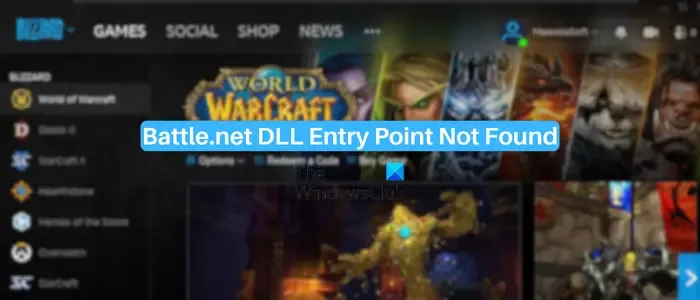
上記のエラー メッセージは、エラーの原因となっている問題のある DLL ファイルによって異なります。これは DLL エラーであるため、主な原因は、ソフトウェアが適切に機能するために必要な DLL ファイルが破損しているか欠落していることです。これに加えて、他のシナリオでもこのエラーが発生する可能性があります。Microsoft Visual C++ 再頒布可能パッケージが古い、壊れている、またはコンピュータ上に存在しない場合、Battle.net でこのエラーが発生する可能性があります。
Battle.net DLL エラーを修正するにはどうすればよいですか?
Battle.net の DLL エラーは、アプリケーションの実行に必要な 1 つ以上の DLL ファイルが欠落しているか破損していることが原因で発生します。まず、DLL ファイルを再登録して、問題が解決するかどうかを確認してください。そうでない場合は、SFC スキャンを実行し、最新バージョンの Microsoft Visual C++ ランタイム ライブラリがあることを確認してください。エラーが解決しない場合は、PC から Battle.net をアンインストールしてから再インストールしてください。
Battle.net DLL エントリ ポイントが見つかりません
Windows で Battle.net を起動しようとすると「エントリー ポイントが見つかりません」エラーが発生する場合は、次の解決策を参照してください。
- DLLファイルを再登録する
- システム ファイル チェッカー スキャンを実行します。
- Windows とデバイス ドライバーを更新します。
- Microsoft Visual C++ ランタイム ライブラリを更新または再インストールします。
- 新しい管理者アカウントを作成します。
- Battle.net クライアントをアンインストールして再インストールします。
1] DLLファイルを再登録する

エラー メッセージ内の DLL ファイルの名前を書き留め、検索バーを使用してエクスプローラーで DLL ファイルを見つけ、そのパスを書き留めます。regsvr32コマンドを使用してDILLファイルを再登録します。
2] システム ファイル チェッカーのスキャンを実行します。
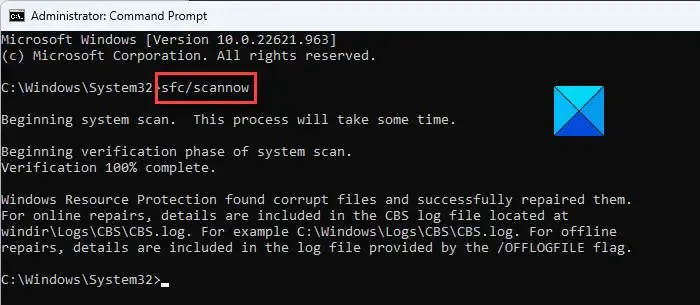
このエラーの主な原因の 1 つは、システム ファイルの破損または欠落です。Battle.net に必要な DLL ファイルが壊れているか見つからない場合、「エントリ ポイントが見つかりません」エラーが発生します。したがって、シナリオが該当する場合は、システム ファイル チェッカー (SFC) スキャンを実行してエラーを修正できます。
まず、管理者権限でコマンド プロンプトを開きます。その後、以下のコマンドを入力します。
sfc /scannow
コマンドが完了し、システム ファイルが修復されるまで、数分間待ちます。完了したら、コンピュータを再起動し、Battle.net を起動して、エラーが修正されたかどうかを確認します。
3] Windows とデバイスドライバーを更新します
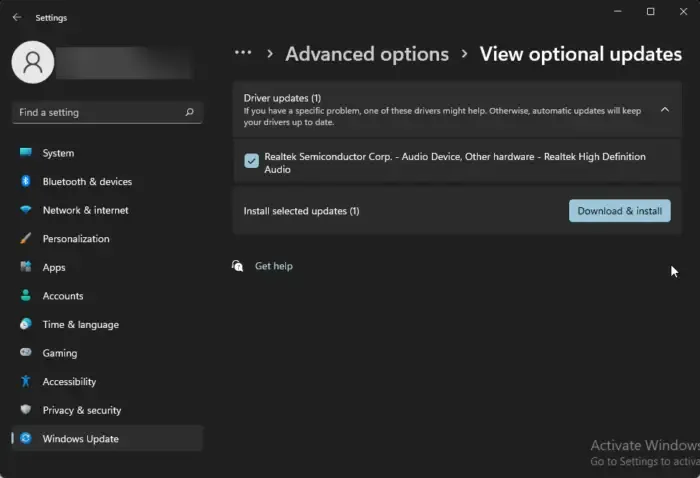
このエラーは、Windows OS との互換性の問題が原因で発生する可能性があります。したがって、システムを最新の状態に保つことをお勧めします。しばらくすると Windows で保留中の更新プログラムのインストールを求めるメッセージが表示されますが、 [設定] を使用してWindows を手動で更新することもできます。提供される可能性のあるオプションおよびドライバーのアップデートも必ずインストールしてください。
4] Microsoft Visual C++ ランタイム ライブラリを更新または再インストールします
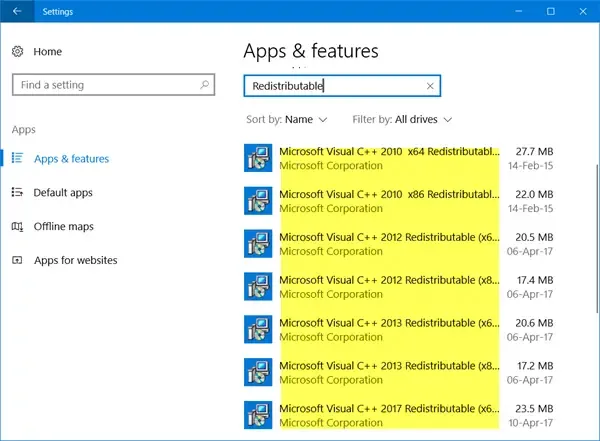
このエラーのもう 1 つの主な原因は、Battle.net を含むほとんどのアプリケーションに必要な Visual C++ ランタイム ライブラリが壊れているか欠落していることです。このシナリオが該当する場合は、Visual C++ ランタイム ライブラリに利用可能な更新があるかどうかを確認し、利用可能な更新をインストールします。
Microsoft のダウンロード センター ページにアクセスして、Visual C++ 再頒布可能パッケージの最新バージョンをダウンロードすることもできます。その後、実行可能ファイルを実行し、パッケージをコンピュータにインストールします。
5] 新しい管理者アカウントを作成します
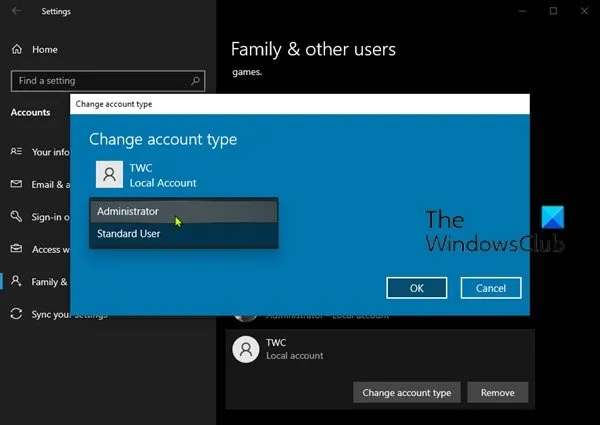
現在のユーザー アカウントが破損している可能性があるため、Battle.net の起動時に「エントリ ポイントが見つかりません」エラーが繰り返し発生します。したがって、実際にそのような場合は、新しい管理者アカウントを作成し、そのアカウントを使用して Windows にサインインすることでエラーを修正できます。エラーが解決したかどうかを確認してください。
6] Battle.netクライアントをアンインストールして再インストールします
最後の手段は、Battle.net アプリケーションをコンピュータに再インストールすることです。Battle.net パッケージ全体をクリーン インストールし、アプリの起動時に発生する DLL エラーを修正します。
これを行うには、まず設定アプリを使用して PC から Battle.net をアンインストールします。Win+I を使用して [設定] を起動し、[アプリ] > [インストールされているアプリ]に移動します。その後、Battle.net アプリを選択し、三点メニュー ボタンを押して、[アンインストール] をクリックします。画面上の指示に従ってください。Battle.net がシステムからアンインストールされます。
次に、C:\ProgramData およびその他のディレクトリから Battle.net フォルダと Blizzard フォルダを削除して、アプリケーションの残存物を削除します。
完了したら、PC を再起動し、Battle.net の最新バージョンをダウンロードします。そして、それをコンピュータにインストールします。
Battle.net で権限エラーがないと表示されるのはなぜですか?
Battle.net Overwatch 2 にパッチを適用しようとすると、「書き込み権限が不十分です」エラーが発生します。このエラーは、Battle.net クライアントがハードディスク上のファイルを変更するために必要な権限を持っていない場合に発生する可能性があります。この問題は、PC のウイルスやマルウェアをスキャンする、PC とデバイスのドライバーを最新の状態に保つ、ウイルス対策/ファイアウォールを通過できるようにする、または新しい管理者アカウントを使用することで修正できます。ゲームを再インストールすると効果があることも知られています。


コメントを残す